Win10专业版网络延迟高怎么解决?
Win10专业版系统现在已经很普遍了,但是系统用久了总是会变卡的,相信使用时间比较长的小伙伴都遇到网络延迟高的情况。那么遇到这种情况该如何解决呢?下面小编就教大家Win10专业版系统网络延迟高的解决方法。
Win10专业版系统网络延迟高的解决方法:
1、按下win+R 输入 regedit 点击确定打开注册表。
2、在注册表左侧依次展开:HKEY_LOCAL_MACHINESYSTEMCurrentControlSetServicesTcpipParameters。
3、在右侧单击右键,选择新建 -- dword 32位 ,将其命名为:DefaultTTL ,将数值数据修改为64。
4、在注册表左侧展开:HKEY_LOCAL_MACHINESYSTEMCurrentControlSetServicesTcpipParameters,在右侧单击右键选择新建 -- dword 32位 ,命名为:MaxUserPort数字改为65534 / TcpTimedWaitDelay数字改为30。
5.、展开HKEY_LOCAL_MACHINESOFTWAREPoliciesMicrosoftWindowsPsched (找到这个位置然后把NonBestEffortLimit数字改为0)。
6、展开HKEY_LOCAL_MACHINESystemCurrentControlSetServicesTcpip(找到这个位置然后右键新建KEY,命名QoS.然后在key里面新建String,命名Do not use NLA,数字改为1)。
7、展开HKEY_LOCAL_MACHINESYSTEMCurrentControlSetControlSession ManagerMemory Management (找到这个位置然后把LargeSystemCache数字改为0)。
8、展开HKEY_LOCAL_MACHINESOFTWAREMicrosoftWindows NTCurrentVersionMultimediaSystemProfile (找到这个位置然后把NetworkThrottlingIndex数字改为ffffffff,没有的话自己新建DWord 32位值)。
9、展开HKEY_LOCAL_MACHINESOFTWAREMicrosoftWindows NTCurrentVersionMultimediaSystemProfile(找到这个位置然后把SystemResponsiveness数字改为0,没有的话自己新建。
10、接着在注册表中重新展开:HKEY_LOCAL_MACHINESYSTEMCurrentControlSetServicesTcpipServiceProvider (找到这个位置然后把LocalPriority数字改为4,HostPriority数字改为 5,DnsPriority 数字改为6,NetbtPriority 数字改为7)
注册表修改完成后将网卡的省电模式关了,在开始菜单单击鼠标右键,选择【设备管理器】。
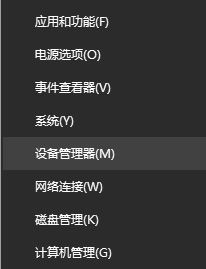
接着在设备管理器中展开 网络适配器 ,在下面的网卡上单击右键,选择 【属性】。
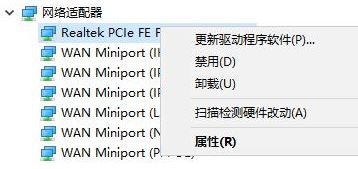
在属性框中切换到【高级】选卡,选中Interrupt Moderation 将值设置为 Disabled 点击Performance Options 》 点选 Properties 》Interrrupt Moderation Rate,选择旁边的Value: OFF(若有该选项的话) 点击确定保存设置。
相关文章:
1. Win8如何设置电脑音效?Win8设置电脑音效的方法2. 如何安装win10和win11双系统?win10和win11双系统安装详细教程3. Win11渠道选哪个好?Win11预览体验计划通道选哪个好?4. Debian怎么更换背景? Debian11 Mate设置桌面背景的技巧5. 统信UOS系统怎么禁止窗口特效? 统信关闭窗口特效的技巧6. Win10系统IP地址冲突如何解决?7. Win10一开游戏就断WiFi怎么办?Win10一开游戏就断网是怎么回事?8. Win11 Build预览版25276怎么启用新版文件管理器?9. 微软宣布将在1月10日结束对Win7/8/8.1版Edge浏览器的支持10. Win10为什么按f5刷新不了页面?按f5刷新不了页面的解决方法

 网公网安备
网公网安备